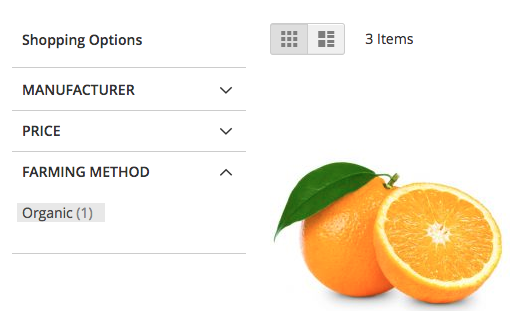제품에 대한 Magento 속성을 생성하는 방법
게시 됨: 2022-02-16Magento 사이트를 처음 설정할 때 제품에는 가격, 무게, 이미지 및 기타 인기 있는 전자 상거래 옵션이 있습니다.
그러나 이러한 옵션은 많은 상점에서 충분하지 않습니다. 제품마다 요구 사항이 다릅니다. 다음은 몇 가지 간단한 예입니다.
- 서점에는 발행인, 발행일 및 ISBN 번호 필드가 필요합니다.
- 의류 매장에는 천 유형, 의류 크기 및 의류 색상에 대한 필드가 필요할 수 있습니다.
- 자동차 매장에는 엔진, 차체 유형 및 갤런당 마일에 대한 필드가 필요할 수 있습니다.
Magento를 사용하면 "속성"을 사용하여 이러한 모든 세부 정보를 추가할 수 있습니다. 이 튜토리얼에서는 Magento에서 속성을 사용하는 방법을 보여 드리겠습니다.
이 가이드는 Magento 2의 베스트 셀러 책인 Magento 2 Explained에서 가져왔습니다. 우리는 그 책에서 "Orangeville"이라는 상점의 예를 사용하므로 여기에서 참조되는 것을 볼 수 있습니다.
Magento 속성 사용 설명
당신은 자신도 모르는 사이에 이 책 전체에 걸쳐 속성을 살펴보았습니다.
제품에 대해 입력한 모든 정보는 속성을 사용하고 있습니다. 무슨 말인지 보자:
- "상점"으로 이동한 다음 "속성 집합"으로 이동합니다.
- "기본값"을 클릭하십시오.
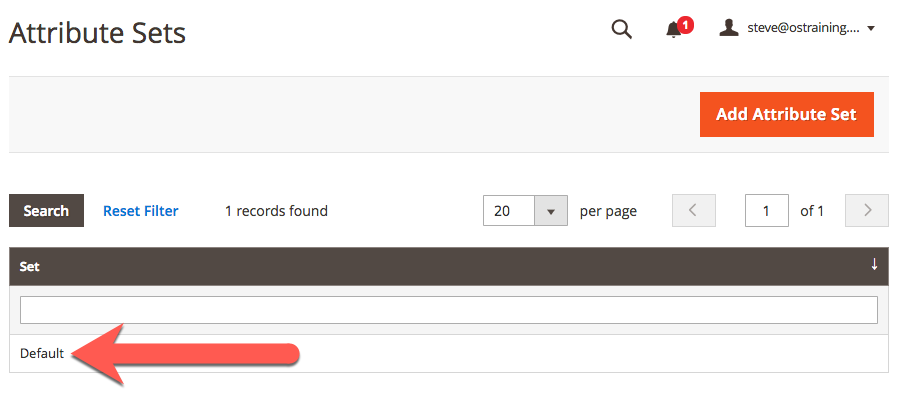
이제 세 개의 열이 있는 페이지가 표시됩니다.
- 왼쪽 열은 이 속성 집합의 이름입니다: "기본값".
- 가운데 열에는 사용 중인 모든 속성이 포함됩니다.
- 오른쪽 열에는 사용되지 않는 모든 속성이 포함됩니다.
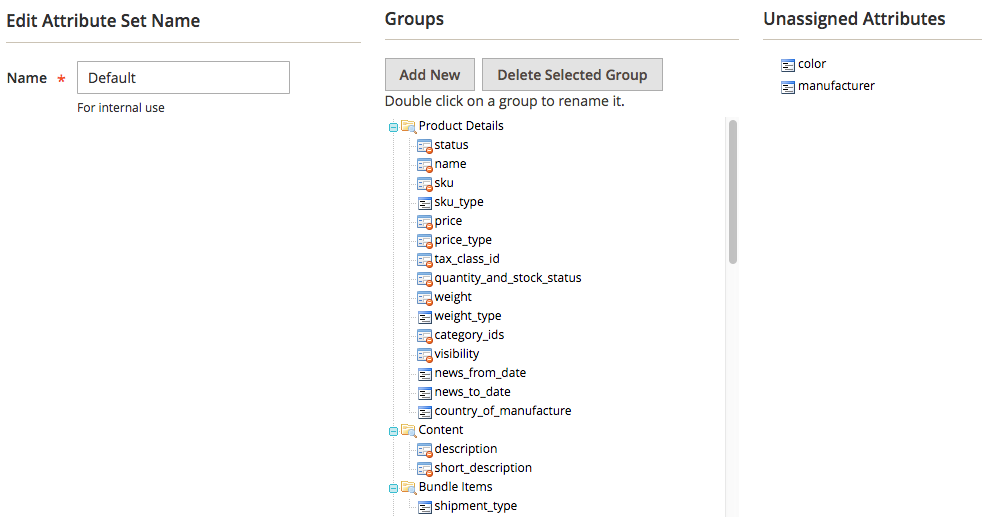
사이트에 추가 속성을 추가하는 방법을 살펴보겠습니다.
- 오른쪽 열에서 "제조업체" 속성을 가운데 열로 끌어옵니다. "news_to_date"와 "제조업체 국가" 사이에 배치하십시오.
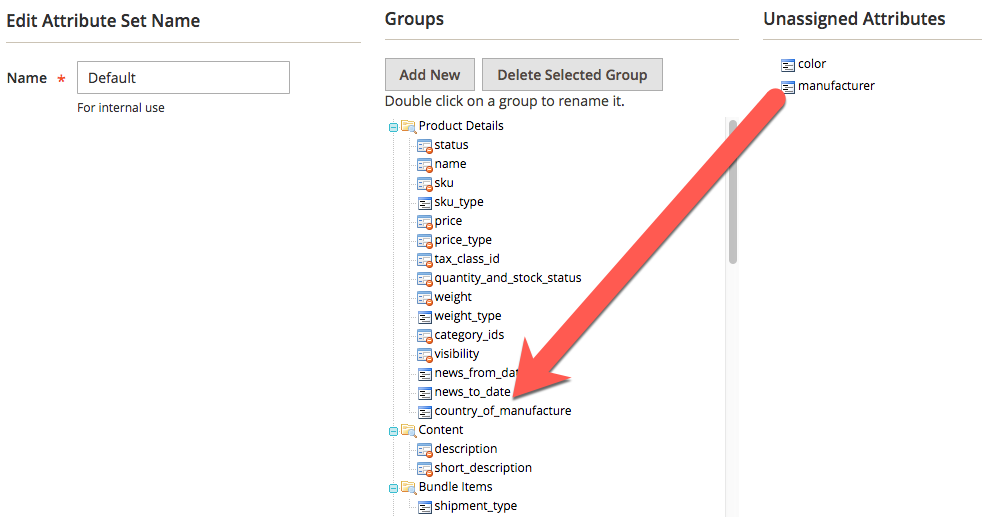
이제 제조를 다루는 두 가지 속성이 있으므로 함께 그룹화해 보겠습니다.
- 중앙 열에서 "새로 추가" 버튼을 클릭합니다.
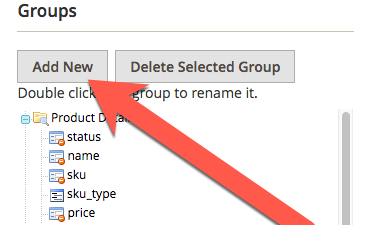
- "제조"를 입력합니다.
- "확인" 버튼을 클릭합니다.
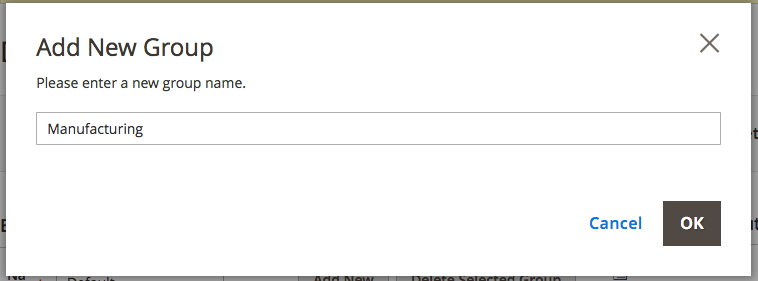
- 새로운 "제조" 그룹이 중앙 열 하단에 나타납니다.
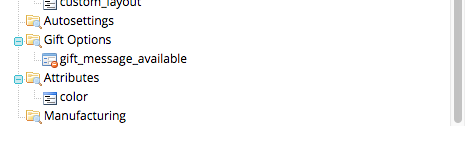
- "Manfacturing" 그룹을 중앙 열 위로 드래그 앤 드롭하여 "Content" 그룹 바로 위에 배치합니다.
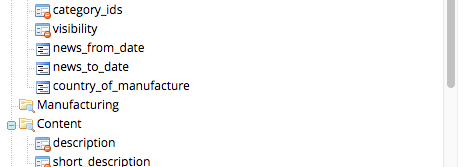
- "manufacturer"와 "country_of_manufacturer"를 모두 새 "Manufacturing" 그룹으로 이동합니다.
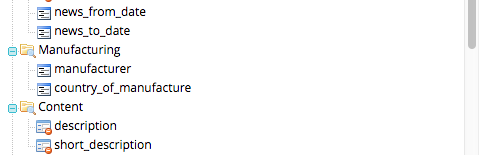
엄청난! 이제 새 속성 그룹이 있습니다. 제품을 편집할 때 어떻게 표시되는지 살펴보겠습니다.
- "제품"으로 이동한 다음 "카탈로그"로 이동합니다.
- "오렌지" 옆에 있는 "편집"을 클릭합니다.
- 아래로 스크롤하면 새로운 "제조" 영역이 표시됩니다.
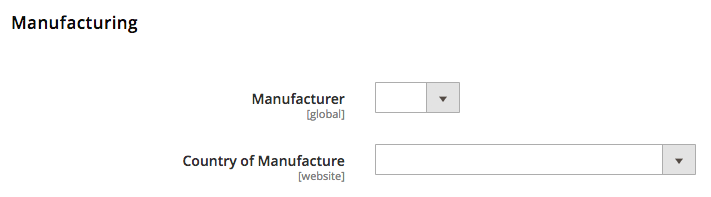
"제조업체" 필드가 비어 있고 선택할 수 없음을 알 수 있습니다. 그러나 "제조 국가" 드롭다운에서 "스페인"을 선택할 수 있습니다.
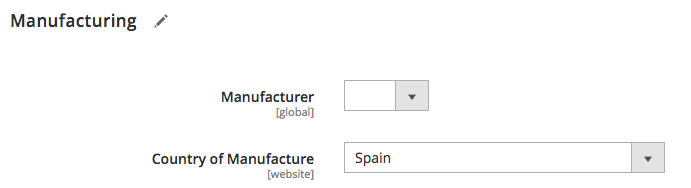
제조업체 필드는 기본적으로 Magento와 함께 제공되지만 아직 선택 항목이 포함되어 있지 않습니다. 다음에 해결해 보겠습니다.
- 현재 화면에서 Orange 제품에 대해 "저장 후 닫기"를 클릭하십시오.
- "상점"으로 이동한 다음 "제품"으로 이동합니다.
- 이 화면에서 아래로 스크롤하여 "제조업체" 행을 클릭합니다.
- 제조업체 필드에 대한 옵션을 입력합니다. 나는 세 개의 가짜 회사를 선택했습니다.
- 빅오렌지
- 빅망고 주식회사
- 빅 피치 코퍼레이션
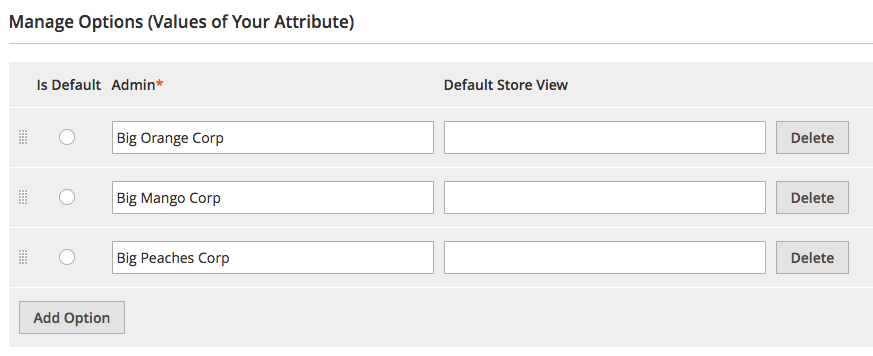
- 속성을 저장합니다.
- "카탈로그"로 이동한 다음 "제품"으로 이동합니다.
- "오렌지" 제품을 편집하십시오.
- "제조업체" 필드 업데이트:
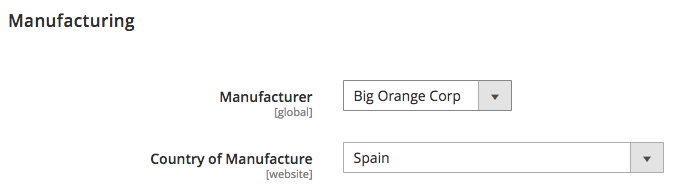
- "저장 후 닫기"를 클릭합니다.
- 사이트 전면으로 이동하여 "오렌지" 제품 페이지를 확인하십시오.
방금 추가한 제조 세부 정보를 볼 수 있습니까?
아니, 아직.
속성이 표시되기 전에 해야 할 일이 더 있습니다.
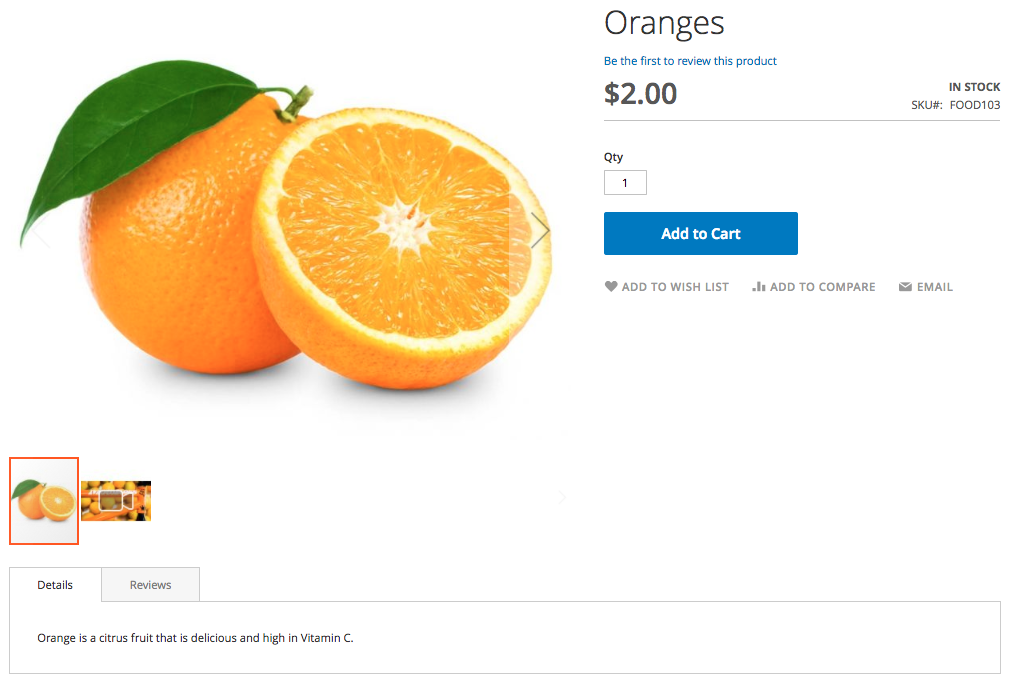

Magento 속성 표시 설명
이제 속성을 만들었으므로 사이트에서 볼 수 있도록 해 보겠습니다.
- "상점"으로 이동한 다음 "제품"으로 이동합니다.
- 속성 테이블을 살펴보십시오. "제조 국가"에 "표시" 열에 "아니요"가 있습니다.
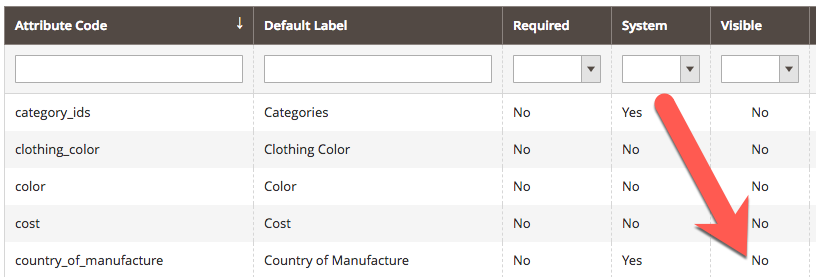
- "제조 국가" 행을 클릭하십시오.
- "상점 속성" 탭을 클릭하십시오.
- "상점의 카탈로그 페이지에 표시"를 "예"로 설정하십시오.
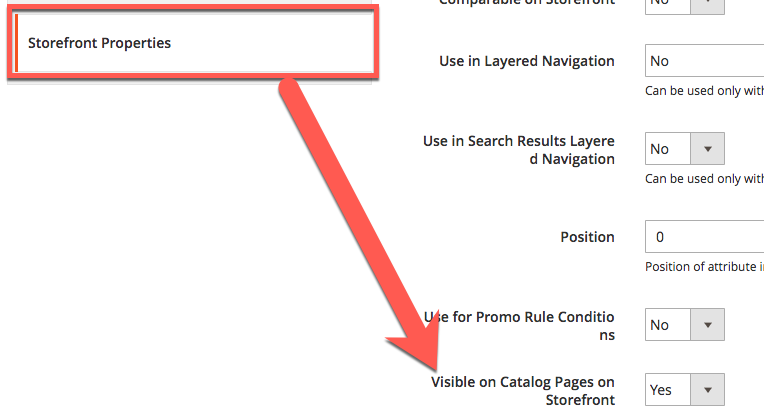
- "제조업체" 속성에 대해 이 프로세스를 반복합니다.
- 속성 테이블을 다시 보면 "제조 국가"와 "제조업체" 모두 "표시" 열에 "예"가 표시됩니다.
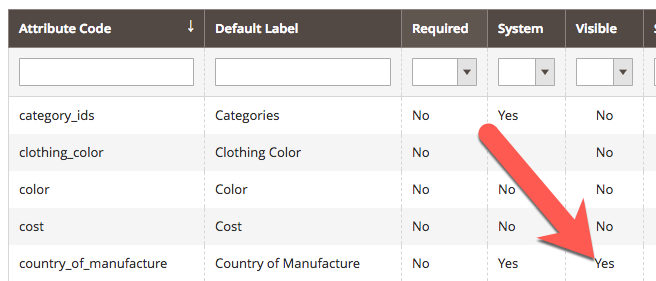
- 사이트 전면으로 이동하여 "Oranges" 제품을 방문하십시오. "추가 정보"라는 새 탭이 표시됩니다. 이 영역에는 Magento 속성이 포함되어 있습니다.
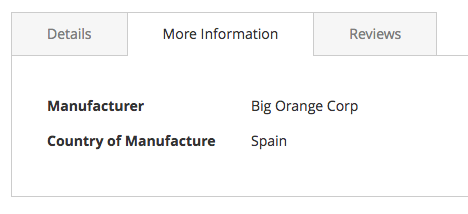
새 Magento 속성 생성 설명
첫 번째 예에서는 "Country of Manufacture"와 "Manufacturer"라는 두 개의 기존 속성을 사용했습니다.
다음 예에서는 제품에 대한 새로운 Magento 속성을 생성해 보겠습니다. 이것은 "농법"이 될 것이며 두 가지 선택은 "유기농"과 "비유기농"이 될 것입니다.
- "상점"으로 이동한 다음 "제품"으로 이동합니다.
- "새 속성 추가"를 클릭하십시오.
- 기본 레이블: 농업 방법
- 상점 소유자의 카탈로그 입력 유형: 드롭다운
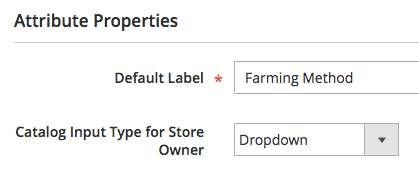
- 옵션으로 "유기농" 및 "비유기농" 추가:
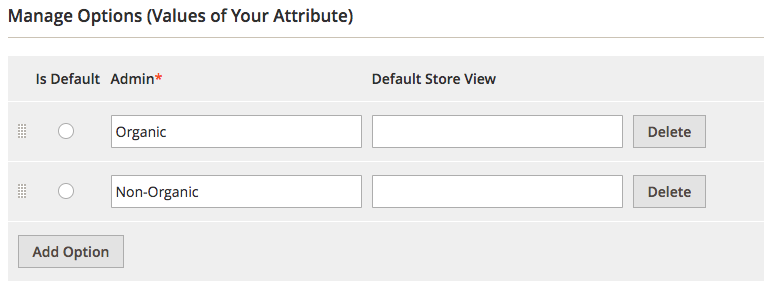
- "상점 속성" 탭을 클릭하십시오.
- "상점의 카탈로그 페이지에 표시"를 "예"로 설정하십시오.
- 속성을 저장합니다.
다음 단계는 새 속성을 편집 화면의 올바른 위치에 배치하는 것입니다.
- "상점"으로 이동한 다음 "속성 집합"으로 이동합니다.
- "기본" 속성 세트를 편집하십시오.
- "farming_method" 속성을 오른쪽 열에서 "Manufacturing" 그룹으로 이동합니다.
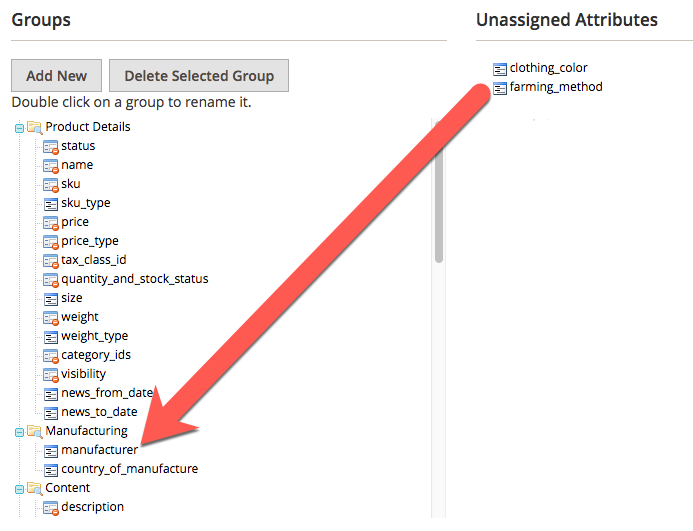
- "저장" 버튼을 클릭합니다.
제품 내에서 작동하는 새 속성을 살펴보겠습니다.
- "제품"으로 이동한 다음 "카탈로그"로 이동합니다.
- "오렌지" 제품을 편집하십시오.
- "농법" 필드에서 선택하십시오:
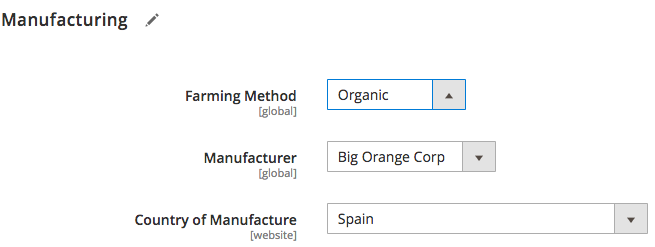
- 제품을 저장하고 사이트 전면을 방문하세요. 새 속성이 있습니다.
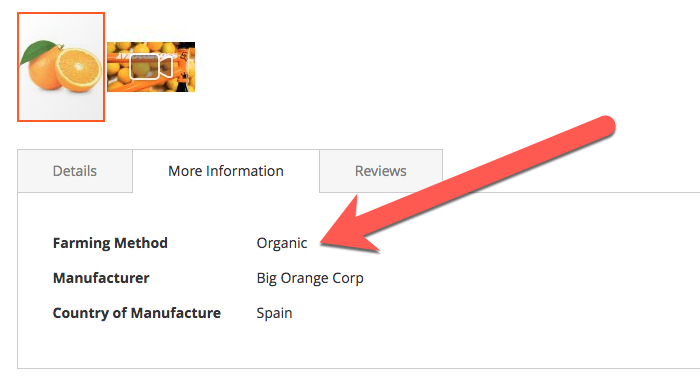
속성으로 검색 설명
속성은 단순히 데이터를 표시하는 것으로 제한되지 않습니다. 또한 고객이 속성을 사용하여 상점을 검색하고 탐색하도록 허용할 수 있습니다.
사이트 전면으로 이동하여 기본 메뉴에서 "과일" 링크를 클릭하십시오. 제조업체 및 가격을 포함하여 왼쪽에 필터가 있음을 알 수 있습니다.
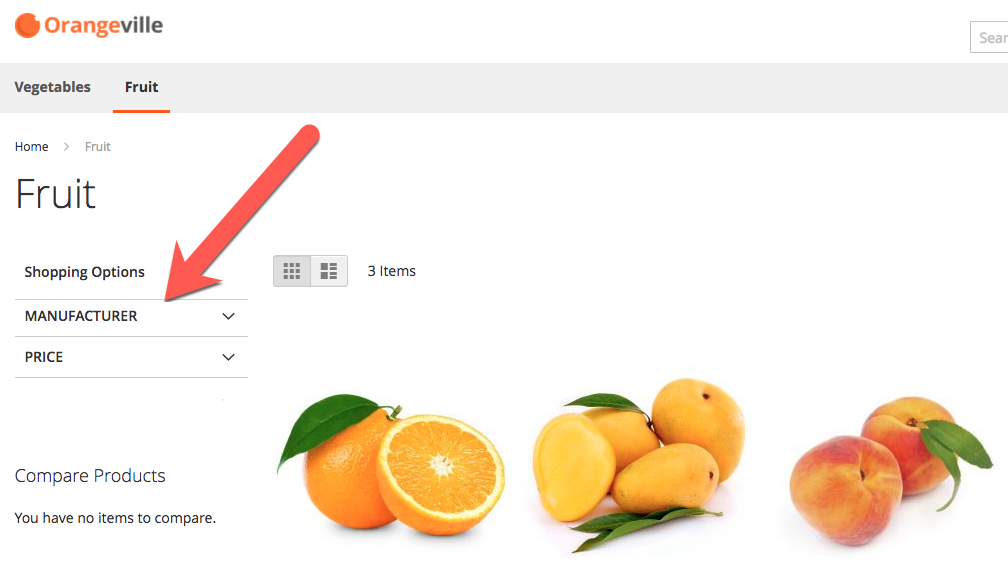
필터로 사용할 수 있는 속성을 어떻게 알 수 있습니까?
- "상점"으로 이동한 다음 "제품"으로 이동합니다.
- "계층화된 탐색에서 사용" 열을 확인하십시오. "필터링 가능(결과 포함)" 텍스트가 있는 모든 속성이 필터가 됩니다.
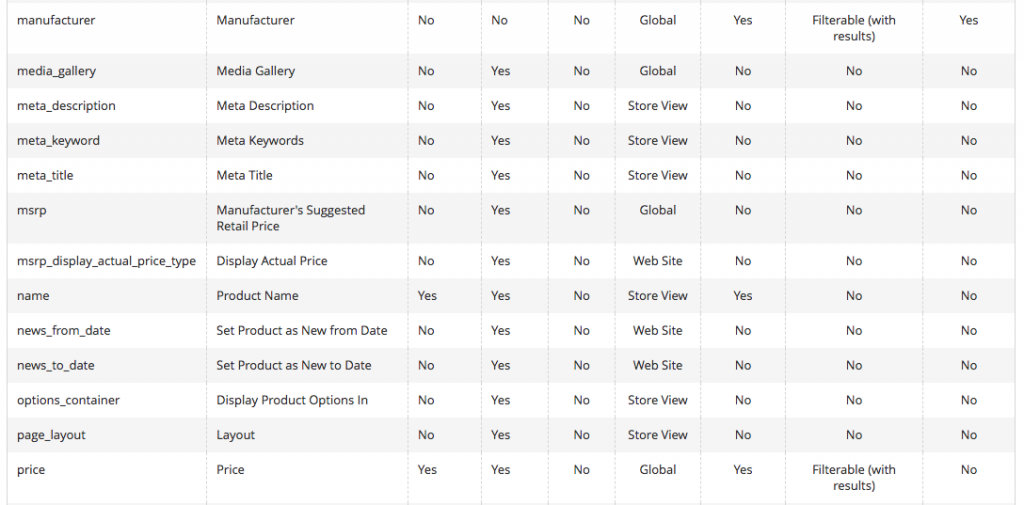
새로운 Magento 속성을 필터로 사용할 수 있도록 변경해 보겠습니다.
- "농사 방법" 행을 클릭하십시오.
- "상점 속성" 탭을 클릭하십시오.
- "계층화된 탐색에서 사용"을 "필터링 가능(결과 포함)"으로 변경합니다.
- "검색 결과 계층 탐색에서 사용"을 "예"로 변경하십시오.
- 이 속성을 저장합니다.

- 사이트 전면을 방문하여 "과일" 링크 아래에 "농법" 필터가 이제 옵션입니다.